Отформатировать флешку китайскую: Как восстановить китайскую флешку?
Содержание
Как отформатировать флешку в Windows
В процессе работы с персональным компьютером пользователи часто сталкиваются с вопросом – как отформатировать флешку? Это компактное устройство может вмещать в себя огромное количество информации и является незаменимым помощником для системных администраторов (обслуживание и восстановление работы компьютера), офисных работников (обмен информацией) и рядовых пользователей (хранение личных файлов).
Сразу хотелось бы отметить, если вы думаете, что форматирование флешки отличается от версии Windows, то это заблуждение. Прочитав статью, вы научитесь форматировать флешки во всех версиях Windows.
Для чего нужно форматировать флешки? Рассмотрим основные причины:
- Быстрое удаление файлов с целью очистки места или предотвращения возможного получения доступа к конфиденциальной информации. Тут я должен напомнить продвинутым и простым пользователям, что восстановить данные с флешки можно. Если перед вами стоит задача форматирование данных, чтобы в дальнейшем их нельзя было восстановить, то в этом случае используйте специальные утилиты, которые производят удаление данных без возможности их восстановления.
 По поводу восстановления можете прочитать статье «Восстановление удаленных данных».
По поводу восстановления можете прочитать статье «Восстановление удаленных данных». - Заражение вирусом, что привело к сбою работы или загрузки устройства. Если у вас проблема с флешкой, то скорее всего моя статья «Что делать, если не форматируется флешка» вам поможет «оживить» флешку.
- Возможные аппаратные сбои в работе оборудования (контроллер, чип). Выше я дал ссылку, которая возможно поможет в вашей ситуации.
- Неправильное отображение информации о накопителе и его объёме. Этот вариант наблюдается у китайских подделок.
- Необходимость изменения файловой системы или создания загрузочного usb-накопителя. Если вы решили научиться устанавливать Windows с помощью флешки, то читайте «Создание установочной флешки Windows 7».
Способов форматирования может быть несколько: использовать стандартные средства Windows или воспользоваться специальными программами.
Стандартные средства Windows
Мы рассмотрим несколько вариантов, как отформатировать флешку через стандартные средства Windows.
Первый способ предполагает наличие стандартных функций проводника. Необходимо вставить устройство в usb-порт и открыть «Мой компьютер», «Компьютер» или используя горячие клавиши «Win» + «E». Далее необходимо найти подключённое устройство, нажать на него правой кнопкой мыши и выбрать пункт «Форматировать…».
Пользователю откроется стандартное окно, в котором можно выбрать некоторые параметры процедуры:
- Ёмкость. Отображает максимальный объём, не изменяется.
- Файловая система. Предоставляется возможность выбора – NTFS, FAT (32), exFAT. По умолчанию устанавливается FAT32, но многие пользователи (особенно сисадмины) предпочитают NTFS, что соответствует 21 веку.
- Размер кластера. Лучше оставить без изменения.
- Метка тома. Можно ввести имя, которое будет отображаться при подключении флешки к компьютеру.
- Способы форматирования. Быстрое – для скоростного удаления файлов на флешке и восстановления загрузочной области. MS-DOS – для создания загрузочной флешки (требуется наличие специальных загрузочных dos-файлов).
 Если убрать галочку «Быстрое (очистка оглавления)», то форматирование немного затянется, поэтому оставляете галочку.
Если убрать галочку «Быстрое (очистка оглавления)», то форматирование немного затянется, поэтому оставляете галочку.
После выбора всех необходимых параметров, необходимо просто нажать на кнопку «Начать».
Внимание! При любом виде форматирования накопителя происходит удаление всей информации. Однако, стандартные средства форматирования выполняют удаление с возможностью последующего восстановления с помощью специальных программ. Для безвозвратного удаления данных необходимо воспользоваться соответствующими программами. Безвозвратно форматирования могут выполнять: CCleaner, File Shredder, Eraser, SDelete и т.д.
Еще один вариант, как отформатировать флешку — форматирование с помощью командной строки. Такая процедура чаще применяется опытными пользователями, которые имеют познания в области dos-команд. Таким способом можно отформатировать устройство, которое отказывается выполнять данную процедуру в стандартном режиме. Если у вас проблема с форматированием, то поднимитесь вверх статьи, там я давал ссылку на соответствующую статью.
Чтобы вызвать командную строку, нажмите комбинацию клавиш «Win» + «R» и введите команду «cmd».
Далее необходимо набрать команду в открывшемся окне – Format G: /FS:NTFS /Q /V:MyFlash, где G – буква подключённого usb-накопителя, NTFS – выбранный тип файловой системы, /Q – опция быстрого форматирования или попробуйте команду Format G: /FS:NTFS /V:MyFlash.
Важно! Предварительно определите правильно букву флешки, чтобы не произвести форматирование других устройств и дисков.
Программные средства
Далее мы обсудим, как отформатировать флешку с помощью специальных программ, каждая из которых имеет свой функционал и возможности. Наиболее простой и эффективной считается HP USB Format Tool.
Функции и сам процесс выполнения практически идентичны стандартным средствам Windows. Мне данная программа помогала не один десяток раз восстановить к жизни флешки, а также производить форматирование флешки, когда стандартные средства не помогали в этой ситуации.
Ещё один способ, как отформатировать флешку – программа HDD Low Level Format Tool (скачать здесь), которая позволяет не просто стереть данные, но и восстановить корректную работу устройства в случае сбоев (не определяется в системе, неверный объём памяти, повреждённые сектора или неправильная работа контроллера).
После установки откроется окно, где нажимаете «Continue for free». Теперь мы можем 30 дней использовать программу бесплатно.
Первым действием необходимо выбрать устройство, которое надо отформатировать, нажимаем «Continue>>>» и подтверждаем действие.
В открывшемся оке переходим на вкладку «Low Level Format» и нажимаем кнопку «Format this device». Подтверждаем выполнение процесса.
Теперь остаётся дождаться завершения процедуры и оценить качество результата.
Есть масса программ, которые позволяют произвести форматирование флешек, жестких дисков и других устройств, но про них мы поговорим в следующий раз. Надеюсь, что описанные варианты помогут вам.
В каком формате форматировать и как записать музыку на флешку для автомагнитолы, почему не читает или не видит, что делать
Содержание
Какие достоинства есть у современных USB-накопителей
Как подобрать нужную флешку для магнитолы
Как записать песни на флешку для автомагнитолы
Видео: как скачать музыку с компьютера на флешку
Возможные проблемы и способы их решения
Почему магнитола не видит флешку
Какой должна быть файловая система
По какой причине не читаются музыкальные файлы
Видео: что делать, если не играет музыка в машине
Как отформатировать USB-накопитель
Видео: правильное форматирование флешки
Сегодня сложно представить современный автомобиль, в котором бы отсутствовал такой важный атрибут, как автомагнитола.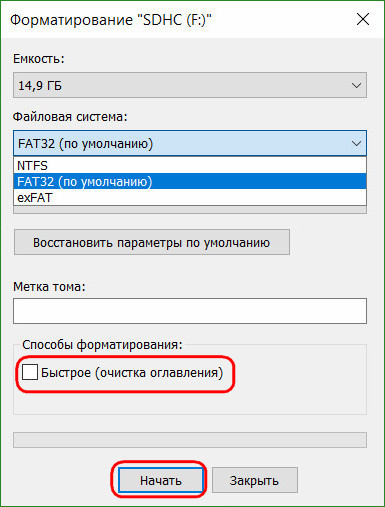 И это неудивительно, так как путешествовать за рулём намного комфортнее и веселее под музыку, которая может проигрываться через встроенный радиоприёмник, CD-чейнджер или USB-носитель. Однако недостаточно просто записать музыку с компьютера на флешку, поскольку некоторые магнитолы не читают определённые форматы файлов. Выясним, нужно ли форматировать флешку перед использованием и каким способом справиться с возникающими при этом проблемами.
И это неудивительно, так как путешествовать за рулём намного комфортнее и веселее под музыку, которая может проигрываться через встроенный радиоприёмник, CD-чейнджер или USB-носитель. Однако недостаточно просто записать музыку с компьютера на флешку, поскольку некоторые магнитолы не читают определённые форматы файлов. Выясним, нужно ли форматировать флешку перед использованием и каким способом справиться с возникающими при этом проблемами.
Какие достоинства есть у современных USB-накопителей
В последние несколько лет именно флешки пользуются наибольшей популярностью среди автовладельцев, так как позволяют максимально быстро записать любимые аудиокомпозиции. Этого не скажешь о записи аудио на CD-диски, для которой ноутбук или компьютер должен как минимум обладать CD-приводом, а также специальной утилитой (к примеру, Nero или DAEMON Tools).
Ещё одним плюсом USB-накопителей можно считать их компактные габариты и большой объем встроенной памяти (на рынке доступны флешки, объем памяти которых составляет 256 Гб и более).
Главные достоинства флешек: компактные габариты и большой объём памяти
Однако некоторые автовладельцы сталкиваются с тем, что их автомагнитола отказывается проигрывать аудиотреки. Что сделать в этом случае?
Как подобрать нужную флешку для магнитолы
Прежде чем приступить к записи музыки на USB-накопитель, нужно правильно его подобрать. Дело в том, что зачастую в аудиомагнитоле разъём для флешки находится на лицевой панели устройства, а значит, если использовать крупный накопитель, есть высокий риск его поломать или, задев рукой, повредить гнездо. По этой причине рекомендуется выбирать компактные флешки большого объёма, что снизит вероятность её повреждения, а также позволит нечасто её вынимать для записи новых композиций.
Нужно также учитывать, что накопитель будет использоваться в условиях постоянной вибрации и перепадов температур, поэтому лучше остановить свой выбор на флешках с водонепроницаемым и прочным корпусом.
Большинство автомагнитол не предъявляет особых требований к типу и размеру USB-накопителей
Как записать песни на флешку для автомагнитолы
После того как USB-флешка подобрана, переходим к записи музыки:
- Первым делом изучаем инструкцию к автомагнитоле.
 Необходимо выяснить, воспроизведение каких форматов поддерживает устройство. Самые простые магнитолы поддерживают форматы воспроизведения мр3, wav и wma. Более продвинутые и, соответственно, дорогие устройства, легко справляются с воспроизведением flac, AAC, MPEG-1, MPEG-2 и прочих.Переносим с ноутбука (или ПК) данные на флешку и с удовольствием слушаем музыку в автомобиле
Необходимо выяснить, воспроизведение каких форматов поддерживает устройство. Самые простые магнитолы поддерживают форматы воспроизведения мр3, wav и wma. Более продвинутые и, соответственно, дорогие устройства, легко справляются с воспроизведением flac, AAC, MPEG-1, MPEG-2 и прочих.Переносим с ноутбука (или ПК) данные на флешку и с удовольствием слушаем музыку в автомобиле - Подключаем флешку к компьютеру или ноутбуку (благо, все современные носители поддерживают формат Plug and Play) и переносим на неё заранее подготовленные музыкальные композиции и альбомы, которые можно как скачать в интернете, так и импортировать с имеющихся CD-дисков. Для этого выделяем нужные треки/папки, копируем или вырезаем файлы с помощью сочетаний клавиш CTRL+C (CTRL+X). Затем открываем флешку и нажимаем кнопки CTRL+V, после этого начнётся процесс копирования/переноса данных.
- После копирования всех композиций остаётся извлечь накопитель — для этого нажимаем на иконку накопителя правой кнопкой мыши и выбираем пункт «Безопасное извлечение устройства».
 Конечно, можно просто вытащить флешку, но в таком случае пользователь рискует повредить её файловую систему.
Конечно, можно просто вытащить флешку, но в таком случае пользователь рискует повредить её файловую систему.
После того как все вышеописанные операции проделаны, флешка готова для использования в автомобильной аудиомагнитоле.
Видео: как скачать музыку с компьютера на флешку
Записывать файлы необходимо только в тех форматах, которые поддерживаются магнитолой, в противном случае вы просто не сможете их прослушать.
Возможные проблемы и способы их решения
Хотя процесс записи музыки на флешку предельно прост и понятен, время от времени автовладельцы сталкиваются с различными ошибками, которые препятствуют воспроизведению аудиокомпозиций в автомагнитоле.
Почему магнитола не видит флешку
Автомагнитола не воспринимает и не считывает вставленный в неё USB-накопитель. Чаще всего причина кроется в том, что автовладелец использует флешку со слишком большим объёмом памяти. Поэтому рекомендуется изучить инструкцию к автомагнитоле и посмотреть, какой наибольший объём она способна воспроизводить.
Чаще всего причина кроется в том, что автовладелец использует флешку со слишком большим объёмом памяти. Поэтому рекомендуется изучить инструкцию к автомагнитоле и посмотреть, какой наибольший объём она способна воспроизводить.
При файловой системе NTFS воспроизведение файлов может быть невозможным
Какой должна быть файловая система
Автомагнитола также может отказаться «видеть» и воспроизводить музыку, если во флешке используется неверная файловая система. Зачастую аудиосистемы поддерживают флешки, в которых используется файловая система FAT32, поэтому если она будет другой, к примеру — NTFS, то воспроизведение будет невозможным.
Чтобы проверить файловую систему вашего носителя, необходимо подключить его к компьютеру, найти флешку в «Мой компьютер» — нажать правую кнопку мыши — выбрать пункт «Свойства», после чего откроется небольшое окно, где необходимо найти пункт «Файловая система». Если там будет значиться система NTFS, то следует произвести форматирование USB-флешки в файловой системе FAT32.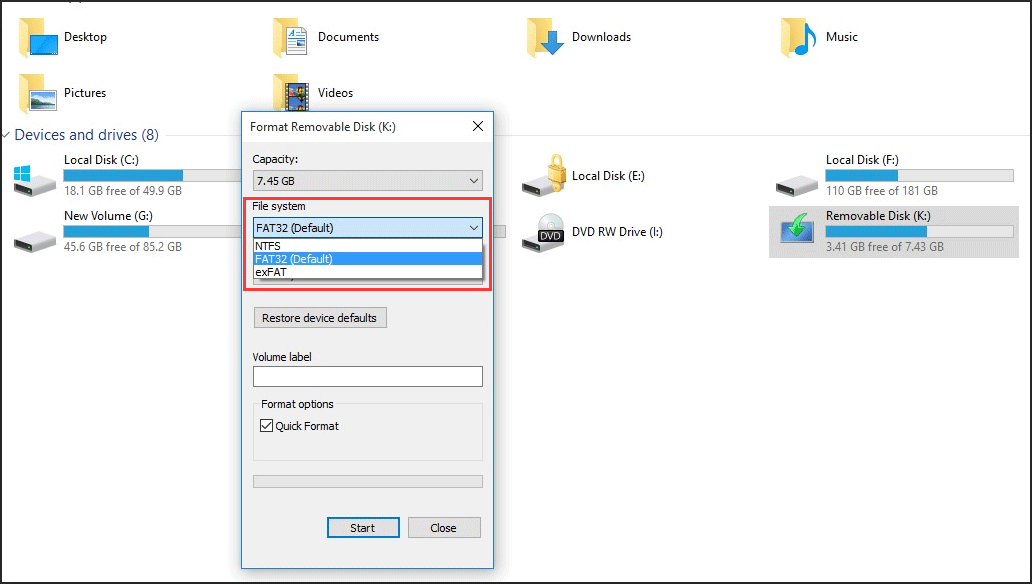
Также пользователи разных автомагнитол могут сталкиваться с различными системными уведомлениями об ошибках при использовании флешек. Так, владельцы аудиомагнитол Pioneer довольно часто встречают ошибку «ERROR-23», которая свидетельствует о том, что флешка отформатирована с использованием несовместимой файловой системы. Эта проблема легко и быстро устраняется посредством правильного форматирования флешки на компе.
Ошибка «ERROR-23» говорит об отформатировании флешки с использованием несовместимой файловой системы
По какой причине не читаются музыкальные файлы
Накопитель использует правильную файловую систему и имеет допустимый объём, но при этом магнитола отказывается воспроизводить музыку. Бывает даже так, что ещё вчера флешка «играла», а сегодня — нет. В этом случае необходимо подключить её к компьютеру и попробовать прослушать любимые песни с него.
Если накопитель определяется, вне зависимости от того, удаётся воспроизвести музыку с ПК или нет, вероятнее всего, на флешке накопились ошибки. Избавиться от них поможет форматирование устройства. Если же носитель не определяется, то флешка просто-напросто вышла из строя, а значит, её дальнейшее использование невозможно.
Избавиться от них поможет форматирование устройства. Если же носитель не определяется, то флешка просто-напросто вышла из строя, а значит, её дальнейшее использование невозможно.
Видео: что делать, если не играет музыка в машине
Как отформатировать USB-накопитель
Для того чтобы отформатировать флэш-накопитель, нужно проделать следующие действия:
- Первым делом подключаем накопитель к компьютеру и копируем с него информацию, если это возможно, поскольку после форматирования все данные будут полностью и безвозвратно удалены.
- Далее находим флешку в меню «Мой компьютер», кликаем на ней правой кнопкой мыши, находим и нажимаем на пункт «Форматировать».
- После этого на экран будет выведено уведомление о том, что в процессе форматирования все данные с флешки будут удалены.
 Жмём кнопку «ОК», после чего выбираем необходимые параметры форматирования: файловая система — FAT32, размер кластера (выбираем в зависимости от размера хранимых данных — чем больше данные, тем выше показатель), метка тома (по сути, это имя, которое будет использовать флешка в дальнейшем). Нажимаем кнопку «Начать».Для запуска процесса форматирования нажимаем кнопку «Начать»
Жмём кнопку «ОК», после чего выбираем необходимые параметры форматирования: файловая система — FAT32, размер кластера (выбираем в зависимости от размера хранимых данных — чем больше данные, тем выше показатель), метка тома (по сути, это имя, которое будет использовать флешка в дальнейшем). Нажимаем кнопку «Начать».Для запуска процесса форматирования нажимаем кнопку «Начать» - После того как форматирование будет окончено, на экран будет выведено соответствующее уведомление. Поздравляем, флешка отформатирована и готова к работе.
Видео: правильное форматирование флешки
Если же после форматирования автомагнитола по-прежнему отказывается корректно работать с подключённым USB-носителем, то, вероятнее всего, проблема не во флешке, а в самой магнитоле. А значит, вам придётся посетить сервисный центр, где специалисты смогут осуществить её диагностику и, при наличии возможности, устранить неполадки.
Записав любимые аудиокомпозиции на флешку, вы сможете в любое время наслаждаться ими в своём автомобиле. Если выбрано правильное устройство, музыкальные файлы будут воспроизводиться без проблем. А вышеописанные инструкции помогут не только максимально быстро записать данные на носитель, но и решить наиболее часто возникающие проблемы при его использовании в автомобиле.
Если выбрано правильное устройство, музыкальные файлы будут воспроизводиться без проблем. А вышеописанные инструкции помогут не только максимально быстро записать данные на носитель, но и решить наиболее часто возникающие проблемы при его использовании в автомобиле.
USB-накопители: лучшие портативные USB-накопители / небольшие флэш-накопители (устройства) — Tiny Storage Drive диски и флешки. USB-накопители в настоящее время доступны в версиях USB 2.0 и USB 3.0!
Эти небольшие съемные и перезаписываемые накопители с функцией plug-and-play отлично подходят для хранения личных и профессиональных данных, поскольку многие из них представляют собой устройства с аппаратным шифрованием для обеспечения максимальной безопасности. Флэш-накопители USB бывают разных цветов, стилей и емкостей, которые подходят для всех возрастных групп и демографических групп — от модницы до технофила!
Если вы пытаетесь решить, какой тип USB-накопителя лучше всего соответствует вашим потребностям, вам следует учитывать следующее:
- Какая емкость мне нужна?
- Какой размер лучше всего подходит для моего образа жизни?
- Нужен ли диск с предварительно загруженным программным обеспечением?
Какая мощность мне нужна?
Емкость чаще всего определяет стоимость вашего USB-накопителя. Наиболее распространенные размеры, представленные сегодня на рынке, варьируются от 4 ГБ до 64 ГБ, и каждый день на рынке появляются большие размеры! Если вы планируете использовать USB-накопитель для переноса файлов с одного компьютера на другой, а файлы довольно маленькие, например документы или изображения с низким разрешением, начните с меньшей емкости. Если вы планируете перемещать или хранить большие документы, включая графику, видео, игры или другие мультимедийные файлы, чем больше размер, тем лучше. В общем, лучше всего получить наибольшую емкость, которую вы можете найти в своем ценовом диапазоне.
Наиболее распространенные размеры, представленные сегодня на рынке, варьируются от 4 ГБ до 64 ГБ, и каждый день на рынке появляются большие размеры! Если вы планируете использовать USB-накопитель для переноса файлов с одного компьютера на другой, а файлы довольно маленькие, например документы или изображения с низким разрешением, начните с меньшей емкости. Если вы планируете перемещать или хранить большие документы, включая графику, видео, игры или другие мультимедийные файлы, чем больше размер, тем лучше. В общем, лучше всего получить наибольшую емкость, которую вы можете найти в своем ценовом диапазоне.
Какой размер лучше всего подходит для моего образа жизни?
Флэш-накопители USB бывают разных размеров: самый маленький (например, USB-накопитель Verbatim Store ‘n’ Stay) имеет размер копейки, а самый большой — размером с большой палец. Почти на всех USB-накопителях есть крючок, поэтому их можно прикрепить к цепочке для ключей или ремешку. Для детей накопитель большего размера, вероятно, является лучшим выбором, чтобы они не потеряли свой USB-накопитель в школе или на дне рюкзака. Для взрослых, прикрепив крошечный или маленький джамп-драйв к брелку, вы сможете брать его с собой в дорогу.
Для взрослых, прикрепив крошечный или маленький джамп-драйв к брелку, вы сможете брать его с собой в дорогу.
Нужен ли диск с предварительно загруженным программным обеспечением?
Некоторые флэш-накопители USB 2.0 поставляются с предварительно загруженным программным обеспечением. Другие представляют собой просто диск без каких-либо наворотов — вы просто перетаскиваете файлы. Диски с предварительно загруженным программным обеспечением часто обеспечивают расширенную защиту файлов. Программное обеспечение позволяет создавать публичные и частные зоны с защитой паролем. Это программное обеспечение, обычно предназначенное только для ПК (хотя Verbatim предлагает программное обеспечение, созданное специально для Mac), предпочтительнее в ситуациях, когда диск часто используется совместно. Правительственным учреждениям и компаниям с конфиденциальной информацией могут потребоваться диски со специализированным программным обеспечением для шифрования.
Нужен ли вам базовый накопитель емкостью до 64 ГБ, модный или модный накопитель, прочный компактный компактный накопитель или накопитель с улучшенными функциями безопасности, у Verbatim есть продукт для вас!
флэш-накопитель на упрощенном китайском языке
(电脑等的)闪盘,闪存盘
(Перевод flash drive из Cambridge English-Chinese (Simplified) Dictionary © Cambridge University Press)
Примеры флешек
флешки
Тем не менее, некоторые производители выпускают незаметные флэш-накопители, которые не выступают наружу, а другие используют цельный металлический корпус, не имеющий легко различимой точки напряжения.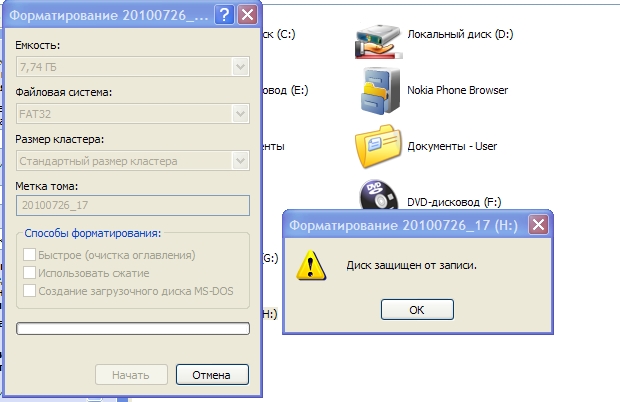
From
Wikipedia
Этот пример взят из Википедии и может быть повторно использован под лицензией CC BY-SA.
Он подключает флэш-накопитель к своему ноутбуку и узнает, что среди прочего каждый гонщик спонсировался кем-то или какой-то группой.
From
Wikipedia
Этот пример взят из Википедии и может быть повторно использован под лицензией CC BY-SA.
Они используют проекторы, чтобы представить свою работу, и флешки, чтобы сохранить ее.
From
Wikipedia
Этот пример взят из Википедии и может быть повторно использован под лицензией CC BY-SA.
Он удаляет свой собственный имплантат и копирует жесткий диск на флэш-накопитель .
From
Wikipedia
Этот пример взят из Википедии и может быть повторно использован под лицензией CC BY-SA.
Меньшая часть флэш-накопителей поддерживает биометрические отпечатки пальцев для подтверждения личности пользователя.
From
Wikipedia
Этот пример взят из Википедии и может быть повторно использован под лицензией CC BY-SA.
Известно, что если оставить такой flash диск полностью высохнуть, прежде чем через него будет пропущен ток, это приведет к тому, что диск будет работать без проблем в будущем.
From
Wikipedia
Этот пример взят из Википедии и может быть повторно использован под лицензией CC BY-SA.
Эти папки могут находиться на локальном диске, на внешнем устройстве, таком как флэш-память диск , или в общей сетевой папке с другого компьютера.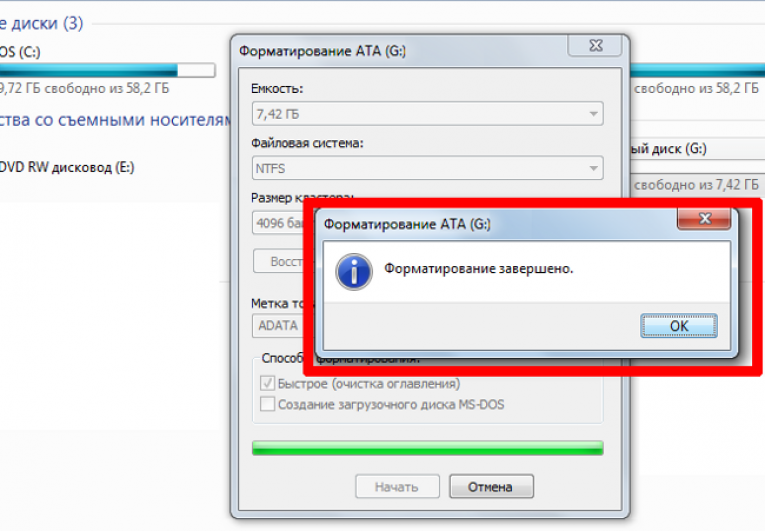
From
Wikipedia
Этот пример взят из Википедии и может быть повторно использован под лицензией CC BY-SA.
Некоторые компьютеры могут загружаться с флешки.
Из
Википедия
Этот пример взят из Википедии и может быть повторно использован по лицензии CC BY-SA.
Эти примеры взяты из корпусов и из источников в Интернете. Любые мнения в примерах не отражают мнение редакторов Кембриджского словаря, издательства Кембриджского университета или его лицензиаров.
Переводов flash drive
на Китайский (Традиционный)
(電腦等的)隨身碟, 快閃驅動器…
Подробнее
на португальском языке
флешка…
Увидеть больше
на других языках
на японском языке
на каталонском языке
на арабском языке
на корейском языке
на итальянском языке
フラッシュドライブ, USBメモリ…
Подробнее
llapis de memoria…
Подробнее
فلاشة (مِصر)…
Узнать больше
메모리 스틱…
См. больше
карта памяти, схема памяти…
Подробнее
Нужен переводчик?
Получите быстрый бесплатный перевод!
Посмотреть определение flash drive в словаре английский языка
Обзор
расклешенный
вспышка
вернуться назад
флэш карта
флешка
внезапное наводнение
блеснуть вокруг
мгновенное замораживание
быстрое обжаривание
Проверьте свой словарный запас с помощью наших веселых викторин по картинкам
- {{randomImageQuizHook.
 copyright1}}
copyright1}} - {{randomImageQuizHook.copyright2}}
Авторы изображений
Пройди тест сейчас
Слово дня
привет
Великобритания
Ваш браузер не поддерживает аудио HTML5
/ˈhaɪ.jə/
НАС
Ваш браузер не поддерживает аудио HTML5
/ˈhaɪ.jə/
выражение, когда люди, хорошо знающие друг друга, встречаются
Об этом
Блог
Горячий воздух и плохая кровь (идиомы, найденные в газетах)

 По поводу восстановления можете прочитать статье «Восстановление удаленных данных».
По поводу восстановления можете прочитать статье «Восстановление удаленных данных».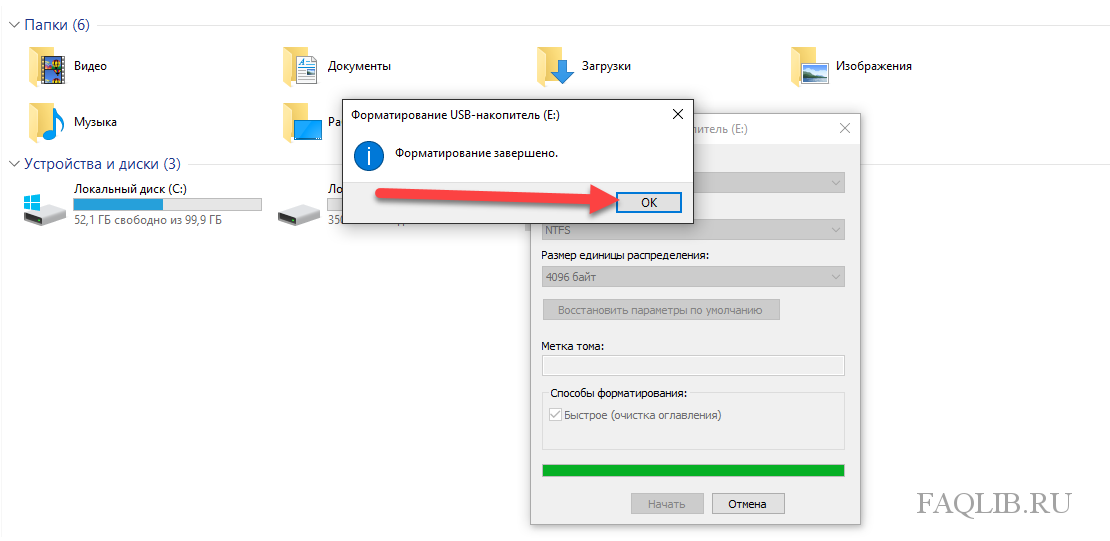 Если убрать галочку «Быстрое (очистка оглавления)», то форматирование немного затянется, поэтому оставляете галочку.
Если убрать галочку «Быстрое (очистка оглавления)», то форматирование немного затянется, поэтому оставляете галочку.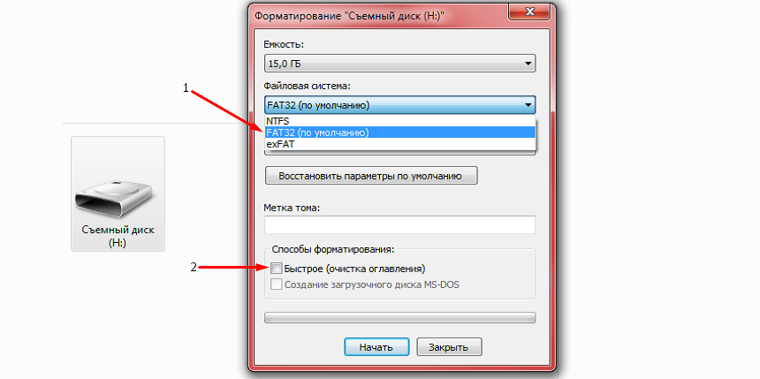 Необходимо выяснить, воспроизведение каких форматов поддерживает устройство. Самые простые магнитолы поддерживают форматы воспроизведения мр3, wav и wma. Более продвинутые и, соответственно, дорогие устройства, легко справляются с воспроизведением flac, AAC, MPEG-1, MPEG-2 и прочих.Переносим с ноутбука (или ПК) данные на флешку и с удовольствием слушаем музыку в автомобиле
Необходимо выяснить, воспроизведение каких форматов поддерживает устройство. Самые простые магнитолы поддерживают форматы воспроизведения мр3, wav и wma. Более продвинутые и, соответственно, дорогие устройства, легко справляются с воспроизведением flac, AAC, MPEG-1, MPEG-2 и прочих.Переносим с ноутбука (или ПК) данные на флешку и с удовольствием слушаем музыку в автомобиле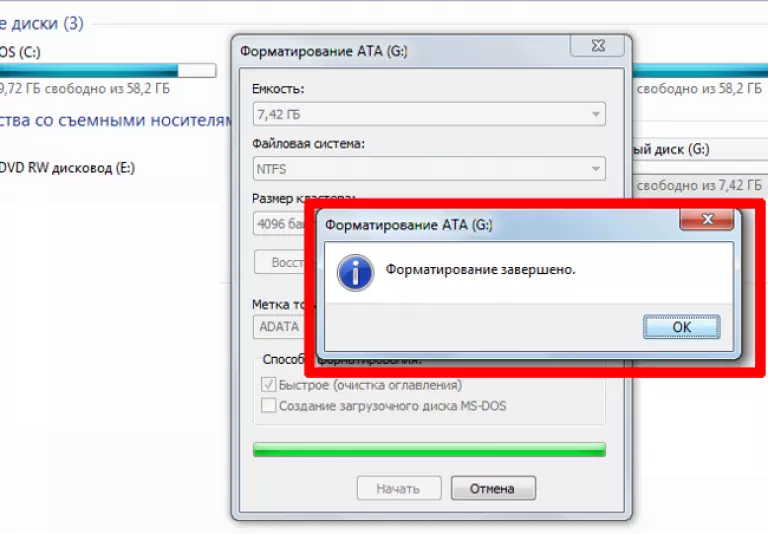 Конечно, можно просто вытащить флешку, но в таком случае пользователь рискует повредить её файловую систему.
Конечно, можно просто вытащить флешку, но в таком случае пользователь рискует повредить её файловую систему. Жмём кнопку «ОК», после чего выбираем необходимые параметры форматирования: файловая система — FAT32, размер кластера (выбираем в зависимости от размера хранимых данных — чем больше данные, тем выше показатель), метка тома (по сути, это имя, которое будет использовать флешка в дальнейшем). Нажимаем кнопку «Начать».Для запуска процесса форматирования нажимаем кнопку «Начать»
Жмём кнопку «ОК», после чего выбираем необходимые параметры форматирования: файловая система — FAT32, размер кластера (выбираем в зависимости от размера хранимых данных — чем больше данные, тем выше показатель), метка тома (по сути, это имя, которое будет использовать флешка в дальнейшем). Нажимаем кнопку «Начать».Для запуска процесса форматирования нажимаем кнопку «Начать» copyright1}}
copyright1}}